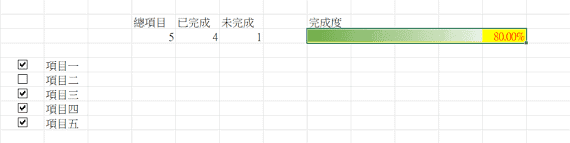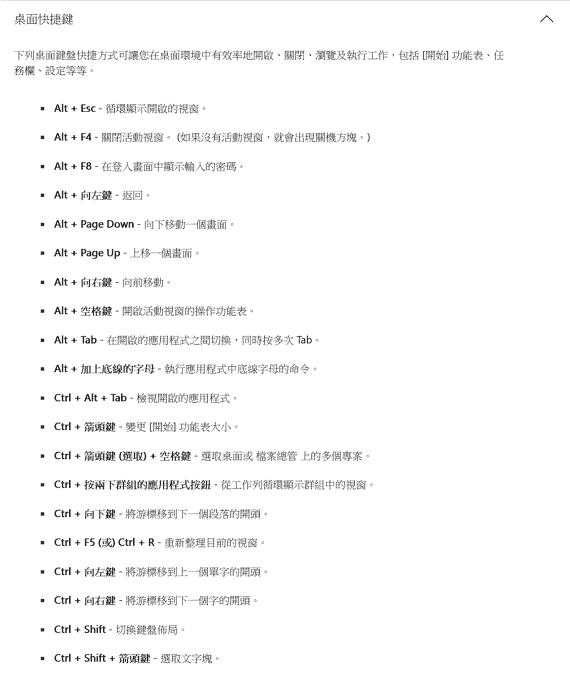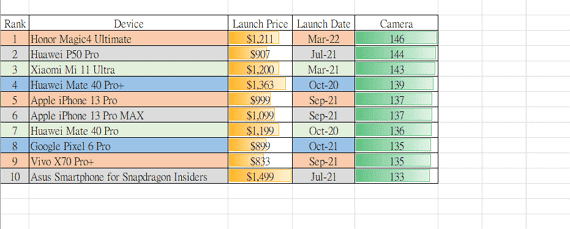對於一些可能會印大量資料的人,可能會希望標題列/欄在每一頁都能夠出現,而不是自己手動去調整做這麼麻煩的事情,這裡下面要介紹的是如何輕鬆設定這個部分
※以下的範例以Office 365為例
Step 1 進入「頁面配置分頁」

Step 2 選擇需要列印重複的範圍
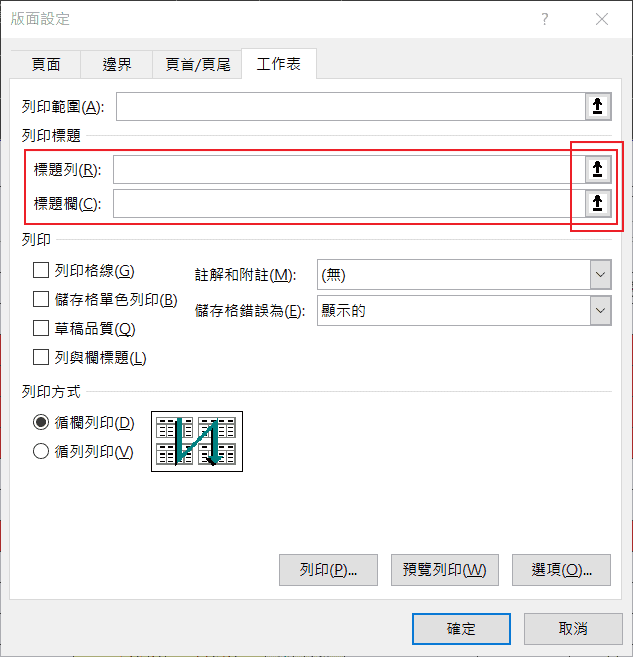
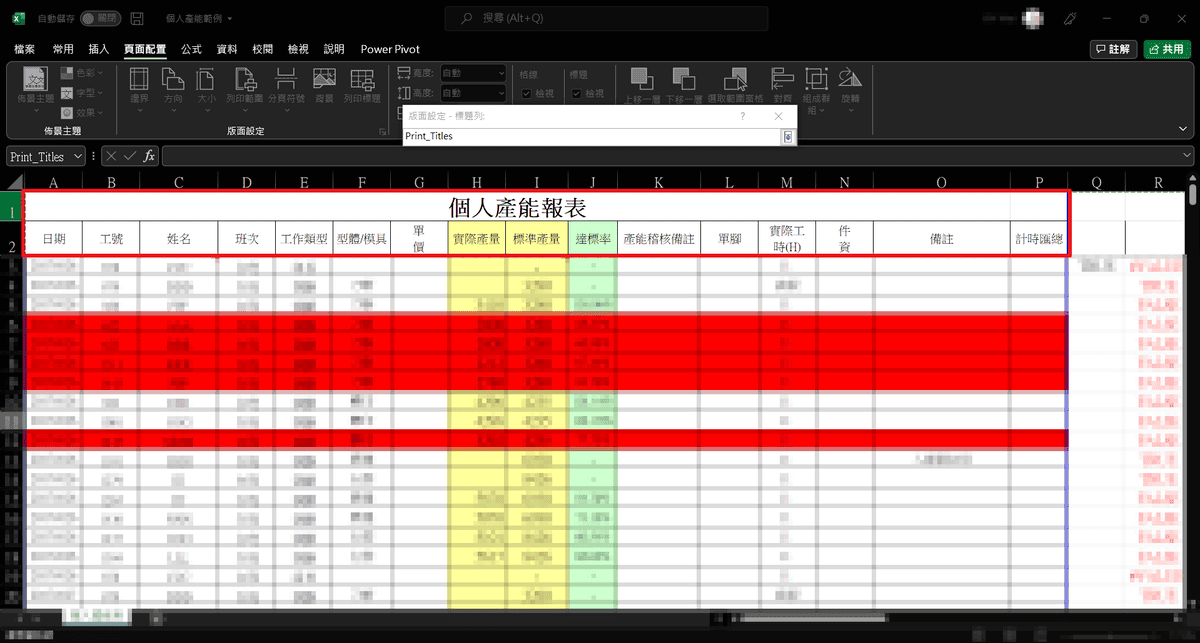
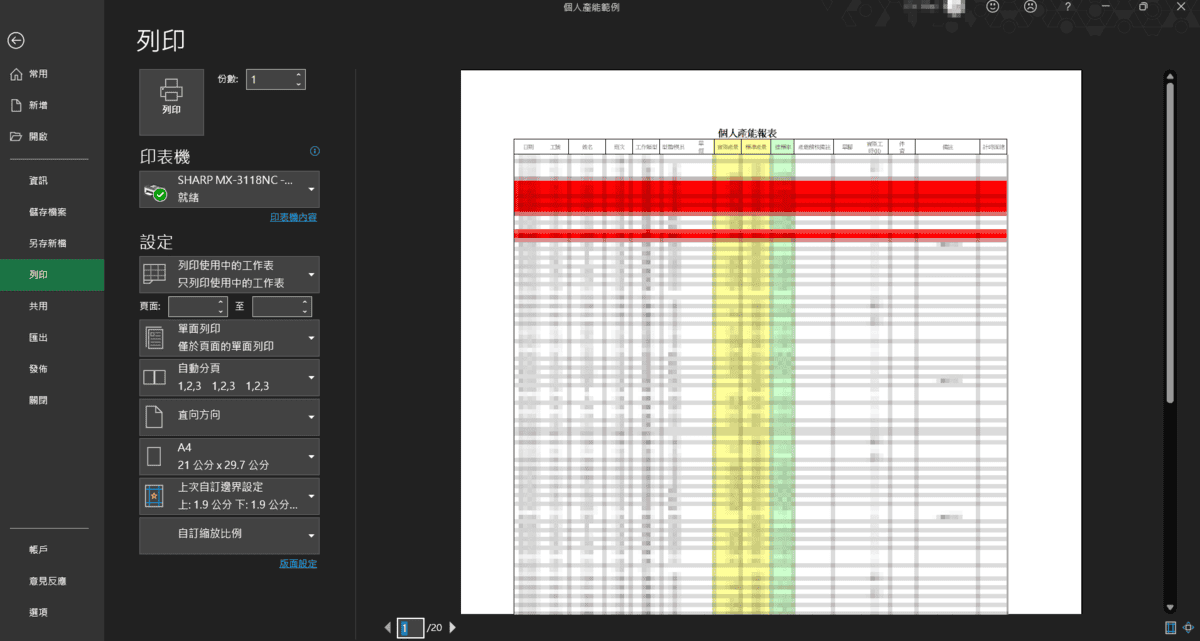
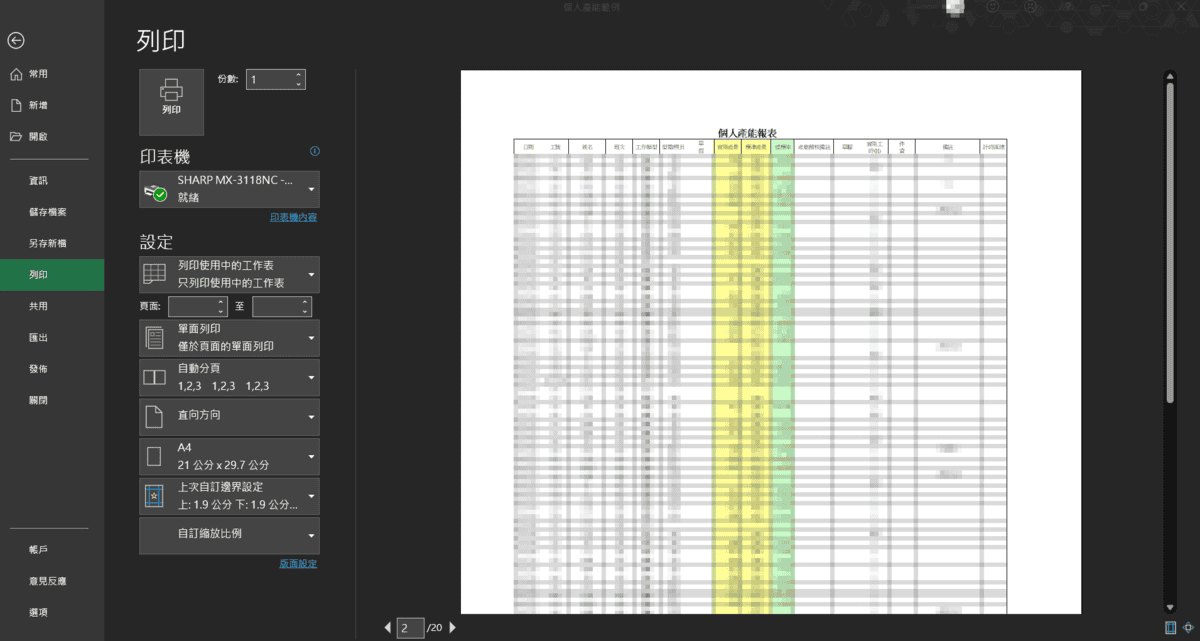
以上為[Excel]每頁列印重複的標題列/欄,希望能夠幫助你
參考資料
每一頁重複列印特定的列或欄

如果這篇文章有幫助到您,請幫我點擊拍手按鈕 5 下鼓勵我
只要花 30 秒登入 FB 或 Google,不用花任何錢就能支持我
您的支持將會是我創作的最大動力!
只要花 30 秒登入 FB 或 Google,不用花任何錢就能支持我
您的支持將會是我創作的最大動力!